Mens Chromecast med Google TV har haft et par ujævnheder i vejen siden frigivelsen, det er stadig en af de bedste Android TV-kasser på markedet - og at vide, hvordan du tilføjer en børneprofil til din Chromecast med Google TV, kan gøre det endnu bedre. Børn kan få deres egen version af den fremragende opdagelsesfunktion, der er på din profil for sig selv. Når Google annoncerede udrulningen af børneprofiler, det skulle udføres i faser, og det ser ud til, at det er startet. Hvis du ikke kan se indstillingen på din enhed, skal du prøve at genstarte din Chromecast med Google TV, da det fungerede for mig.
Gør Chromecast med Google TV til den perfekte familie-streaming-enhed
Hvis du ikke har gjort det endnu, skal du opret en Google-konto til dit barn via Family Link. Nu hvor du har konfigureret dit barns profil og klar til at gå, lad os gå videre til Chromecast med Google TV.
- Se de konti, der er knyttet til din enhed efter vælge profilbillede i øverste højre hjørne.
- Vælge tilføj et barn.
-
Når du har læst velkomstskærmen, skal du vælge Kom igang.
 Kilde: Chris Wedel / Android Central
Kilde: Chris Wedel / Android Central - Nu, vælg dit barns profil du vil oprette.
- Når systemet har indlæst profiloplysningerne, skal du vælge Næste for at vælge nogle apps.
-
Vælg hver app du vil have dit barn at have adgang til, og vælg derefter Færdig.
 Kilde: Chris Wedel / Android Central
Kilde: Chris Wedel / Android Central -
Du kan redigere indstillinger i det næste skærmbillede som Skærmtid, vurderingsgrænser, temaet og mere. Når du er færdig, skal du vælge Færdig.
 Kilde: Chris Wedel / Android Central
Kilde: Chris Wedel / Android Central -
Når du er på startskærmen, kan du skift profil i øverste venstre bageste hjørne. Voksne profiler er sikret med en PIN-kode.
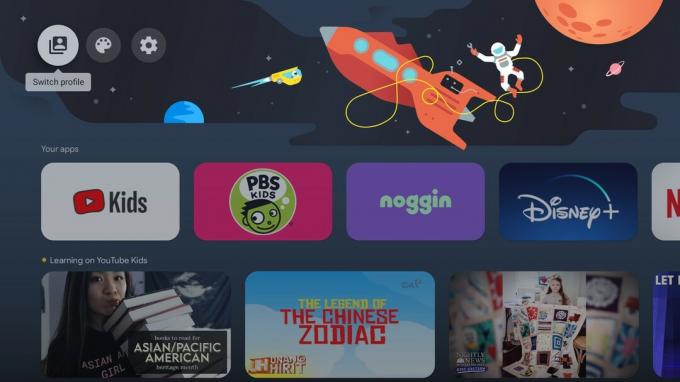 Kilde: Chris Wedel / Android Central
Kilde: Chris Wedel / Android Central
Det kan være nødvendigt at åbne hver app, du valgte, og logge på. andre kræver muligvis ikke det. Family Link er hvor hovedparten af forældrekontrollen håndteres. Det er her, du vil være i stand til at godkende og afvise apps, se hvilke apps dit barn bruger, og hvor længe, selv opsætte tidsgrænser pr. App. Tilføjelsen af et barns profil til Chromecast med Google TV åbner det virkelig for at være en streaming enhed, som hele familien kan nyde, og du kan føle dig godt tilpas med det indhold, dit barn har ser.
Jeg elsker min Nvidia Shield TV 4K at vi har sat op på vores vigtigste tv, og mens jeg stoler på, at mine børn kun ser, hvad de skal, kan jeg ikke lide, at jeg ikke kan skjule ting, de ikke burde. Forhåbentlig kan en eller anden form for børneprofil starte for denne Android TV-enhed, som den har til Chromecast med Google TV, som vi har i børnenes legerum.

Chromecast med Google TV er drevet af USB-C, hvilket betyder at tilføje Ethernet-kablet internet eller en dejlig stor harddisk med film er lige så let som at tilslutte en god USB-C-hub og sikre, at alt har strøm nok. Ikke alle nav spiller dog godt med Chromecast med Google TV, men disse er blevet testet og testet.

Smarte dørklokker er gode. Smarte dørklokker, der fungerer sammen med Google Assistant, er endnu bedre. Her er de bedste, du kan købe!

Smart låse er gode værktøjer til at holde dit hjem sikkert, og hvis du har en Google Assistant-højttaler, kan disse styres ved bare at bruge din stemme.
